Deaktivieren Sie den „Bitte nicht stören“-Modus auf Android: 8 beste Möglichkeiten
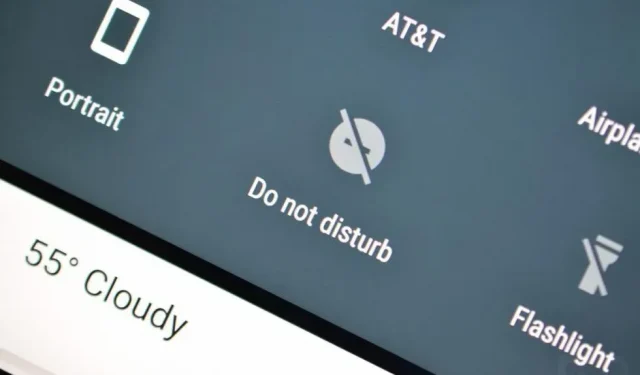
Oftmals im Laufe des Tages fordern unsere Mobiltelefone unsere Aufmerksamkeit. Selbst mitten in der Nacht checken manche Leute ihre Telefone.
Warum lassen wir uns von einem ständigen Strom eingehender Warnungen unterbrechen, von denen viele nutzlos sind? Wenn Sie die blinkende LED oder den Klingelton in Ihrer Tasche vermissen, ist „Bitte nicht stören“ definitiv die richtige Wahl.
DND (Bitte nicht stören) ist praktisch, wenn Sie nicht durch Benachrichtigungen oder Anrufe gestört werden möchten, da aus verschiedenen Gründen standardmäßig Geräusche abgespielt werden. Sie können die „Bitte nicht stören“-Einstellungen anpassen, um störende Töne oder Warnungen zu blockieren.
Aber sagen wir einfach, Sie haben vergessen, „Bitte nicht stören“ zu deaktivieren, und sind sich wichtiger Besprechungsanrufe, Erinnerungen und Textnachrichten nicht bewusst, die Ihre sofortige Aufmerksamkeit erfordern. Sie lesen den heutigen Artikel darüber, wie Sie wichtige Benachrichtigungen nicht verpassen, indem Sie „Bitte nicht stören“ auf Android deaktivieren .
Was der „Bitte nicht stören“-Modus für Ihr Android bedeutet
„Bitte nicht stören“ filtert alle Anrufe, Nachrichten, Erinnerungen und E-Mails, unabhängig vom Absender. Sie können keine Benachrichtigungen erhalten, es sei denn, Sie nehmen Ihr Telefon in die Hand und entsperren es. Kurz gesagt, der „Bitte nicht stören“-Modus führt den Trick „Benachrichtigungen ausblenden“ aus.
Aber das ist noch nicht alles; Sie können den „Bitte nicht stören“-Modus einrichten, um bestimmte Kontakte oder E-Mails benachrichtigen zu lassen, sodass Sie wertvollere Benachrichtigungen und Anrufe nicht verpassen und unwichtige ablehnen.
„Bitte nicht stören“ maskiert Medientöne jedoch nicht.
- Um „Bitte nicht stören“ zu aktivieren, erweitern Sie das Benachrichtigungsfeld, indem Sie von oben nach unten wischen und dann auf das „Bitte nicht stören“-Symbol tippen, das wie oben gezeigt wie ein Minuszeichen in einem Kreis aussieht. Abhängig von Ihren Präferenzen wird der Modus „Bitte nicht stören“ aktiviert.
- Halten Sie das „Bitte nicht stören“-Symbol im Benachrichtigungsfeld gedrückt, um auf die „Bitte nicht stören“-Einstellungen zuzugreifen.
- Personen, Anwendungen, Alarme und andere Unterbrechungen sowie Zeitpläne sind die vier Schlüsselelemente auf dem nächsten Bildschirm.
- Sie können auf diese Optionen zugreifen, indem Sie zu „Einstellungen“ > „Ton & Vibration“ > „Nicht stören“ gehen.
Lösungen zum Deaktivieren von „Bitte nicht stören“ auf Ihrem Android
Genug der Auswirkungen der Aktivierung des „Bitte nicht stören“-Modus auf Ihr Telefon. Sehen wir uns nun an, wie Sie den „Bitte nicht stören“-Modus auf Android wie folgt deaktivieren:
- Deaktivieren Sie „Bitte nicht stören“ auf Android
- Deaktivieren Sie „Bitte nicht stören“ auf meinem Samsung Galaxy
- Deaktivieren Sie den „Bitte nicht stören“-Modus auf Huawei
- Deaktivieren Sie „Bitte nicht stören“ für eine bestimmte App.
- Legen Sie Ausnahmen für „Bitte nicht stören“-Gespräche fest
- Legen Sie Ausnahmen für „Bitte nicht stören“-Anrufe fest
- Legen Sie Ausnahmen für Nachrichten im Modus „Bitte nicht stören“ fest
- Deaktivieren Sie „Beim Fahren nicht stören“.
1. Wie deaktiviere ich „Bitte nicht stören“ auf Android?
Es gibt mehrere Möglichkeiten, „Bitte nicht stören“ zu deaktivieren. Sie können DND deaktivieren, indem Sie die folgenden einfachen Schritte ausführen:
- Wischen Sie unter Android vom oberen Bildschirmrand nach unten, um die Schnelleinstellungen zu öffnen, in denen Sie in der Statusleiste mehrere Symbole sehen können.
- Möglicherweise müssen Sie zweimal wischen, um erweiterte Optionen anzuzeigen.
- Drücken Sie einmal, um das Symbol „Bitte nicht stören“ oder „Bitte nicht stören“ zu deaktivieren.
Sie können auch Folgendes versuchen:
- Halten Sie im Schnelleinstellungsmenü das „Bitte nicht stören“-Symbol gedrückt.
- Deaktivieren Sie „Bitte nicht stören“ oder wählen Sie eine andere Option wie „Lautlos“ oder „Normal“.
Sie können es auch manuell in den Einstellungen ändern:
- Gehen Sie zu Einstellungen > Ton & Vibration.
- Suchen Sie nach den „Bitte nicht stören“-Einstellungen.
- Wechseln Sie in einen anderen Modus oder deaktivieren Sie DND.
2. Wie schalte ich „Bitte nicht stören“ auf meinem Samsung Galaxy aus?
Befolgen Sie die nachstehenden Anweisungen, um den „Bitte nicht stören“-Modus auf Samsung Galaxy-Telefonen zu deaktivieren:
- Um auf die Schnelleinstellungen zuzugreifen, wischen Sie vom oberen Bildschirmrand nach unten.
- Suchen Sie nach „Bitte nicht stören“ oder „Nicht stören“ und tippen Sie darauf, um es auszuschalten.
Hier ist ein anderer Ansatz:
- Gehe zu den Einstellungen.
- Suchen Sie nach „Bitte nicht stören“ und wählen Sie „Bitte nicht stören“.
- Schalten Sie den Knopf aus.
3. Wie schalte ich „Bitte nicht stören“ auf Huawei und Google Pixel aus?
Führen Sie die folgenden Schritte aus, um „Bitte nicht stören“ auf Huawei-/Google-Telefonen zu deaktivieren:
- Gehen Sie zu Einstellungen > Ton & Vibration.
- Stören Sie die Position nicht.
- Deaktivieren Sie „Bitte nicht stören“.
4. Deaktivieren Sie „Bitte nicht stören“ für eine bestimmte App.
„Bitte nicht stören“ kann für Anrufe und Benachrichtigungen deaktiviert werden. In neueren Android-Versionen gibt es eine Option zum Deaktivieren von DND für eine bestimmte Anwendung:
- Gehen Sie zu Einstellungen und suchen Sie nach „Bitte nicht stören“.
- Wählen Sie „Nicht stören“.
- Wählen Sie Ausnahmen > Anwendungen.
- Wählen Sie die Anwendungen aus, für die Sie DND deaktivieren möchten.
Diese Option ist in früheren Versionen von Android 9 und niedriger nicht verfügbar.
5. Legen Sie Ausnahmen für „Bitte nicht stören“-Gespräche fest.
Sie können Google DND-Ausnahmen festlegen, um bestimmte Chats zu empfangen. So legen Sie DND-Ausnahmen fest:
- Gehen Sie wie oben gezeigt zu Einstellungen > Ton & Vibration > Benachrichtigungen > Nicht stören. Tippen Sie auf diesem Bildschirm unter „Dinge, die kaputt gehen können, bitte nicht stören“ auf „Personen“.
- Wählen Sie Gespräche aus.
-Sie können aus folgenden Optionen wählen:
- Alle Gespräche – Ermöglicht Bewerbungstexte aus allen eingehenden Gesprächen.
- Vorrangige Gespräche – Mit dieser Option können nur Gespräche mit der höchsten Priorität fortgesetzt werden.
- Keine – es werden keine Warnungen übersprungen, wenn diese Option aktiviert ist.
Sie können diese Ausschlüsse weiter anpassen, indem Sie auf das Zahnradsymbol neben allen Chats oder Prioritätsgesprächen klicken.
Der Chat-Bildschirm wird geöffnet und zeigt Ihre aktiven Konversationen aus den Messaging-Apps auf Ihrem Telefon. Wählen Sie den Chat oder die App aus, deren Priorität Sie ändern möchten.
Wählen Sie auf dem nächsten Bildschirm die ausgewählte Priorität aus „Priorität“, „Standard“ oder „Stumm“. Dasselbe können Sie auch für andere Chats und Apps tun, die im Abschnitt „Konversationen“ aufgeführt sind.
6. Legen Sie Ausnahmen für „Bitte nicht stören“-Anrufe fest.
Sie können Ausnahmen für eingehende Anrufe auf Ihrem Android-Telefon für Gespräche erstellen.
- Um Anrufe mit „Bitte nicht stören“-Ausnahmen zu tätigen, tippen Sie auf „Einstellungen“ > „Ton & Vibration/Benachrichtigungen“ > „Personen“ > „Bitte nicht stören“.
- Klicken Sie auf diesem Bildschirm im Abschnitt „Wer kann unterbrechen“ auf „Anrufe“.
-Wählen Sie aus den folgenden Optionen den Ausnahmetyp aus, den Sie für eingehende Anrufe erstellen möchten:
Kontakte – Dies sollte es Ihnen ermöglichen, Anrufe von jedem zu empfangen, der als Kontakt auf Ihrem Telefon gespeichert ist. Sie können diese Einstellung ändern, um Kontakte zu Ihrem Gerät hinzuzufügen oder daraus zu entfernen.
Kontakte, die in der Telefon-App als Favoriten markiert sind, können Sie anrufen, wenn Sie diese Option auswählen. Sie können diese Option weiter anpassen, indem Sie auf das Zahnradsymbol klicken und weitere markierte Kontakte hinzufügen.
Jeder – Mit dieser Option können Sie Anrufe von jedem entgegennehmen, nicht nur von den als Kontakten aufgeführten Personen.
Keine – Durch Auswahl dieser Option wird verhindert, dass Anrufe empfangen werden, wenn „Bitte nicht stören“ aktiviert ist.
Sie können das Kontrollkästchen „Wiederholte Anrufe zulassen“ auf dieser Seite verwenden, um Anrufe von jemandem zuzulassen, der Sie in den letzten 15 Minuten einmal angerufen hat.
Dieser Schalter ist für alle oben genannten Optionen außer „Alle“ verfügbar, da Anrufer bei Auswahl dieser Anrufeinstellung nicht blockiert werden.
7. Legen Sie Ausnahmen für Nachrichten im Modus „Bitte nicht stören“ fest.
Zusätzlich zu Anrufen können Sie Nachrichten von bestimmten Personen zulassen, wenn „Bitte nicht stören“ eingestellt ist, damit Sie im Notfall keine wichtigen Nachrichten Ihrer Lieben verpassen.
- Um Ausnahmen für Nachrichten im Modus „Bitte nicht stören“ festzulegen, starten Sie die Android-Einstellungen-App.
- Navigieren Sie zu Ton und Vibration / Benachrichtigungen > Nicht stören > Personen > Nachrichten.
Auf der nächsten Seite können Sie angeben, welche Nachrichten Sie während des Ruhezustands erhalten möchten. -Wählen Sie aus den angezeigten Optionen diejenige aus, die Ihrer Meinung nach für Ihren „Bitte nicht stören“-Modus geeignet ist.
Mit markierten Kontakten können Sie Nachrichten von allen Personen erhalten, die Sie in der Telefon- oder Kontakte-App als Favoriten ausgewählt haben. Indem Sie auf dieser Seite auf das Zahnradsymbol klicken und „Markierte Kontakte hinzufügen“ auswählen, können Sie Ihre Kontakte personalisieren und neue Personen zu dieser Liste hinzufügen.
Kontakte – Wenn Sie diese Option aktivieren, können Nachrichten von allen Ihren gespeicherten Kontakten die DND-Einstellungen Ihres Android-Geräts umgehen.
Jeder – Diese Einstellung stellt sicher, dass im Modus „Bitte nicht stören“ keine Nachrichten blockiert werden, sodass Sie Nachrichten von jedem in Echtzeit auf Ihrem Telefon empfangen können.
Nein – Diese Einstellung deaktiviert „Bitte nicht stören“ und lehnt alle eingehenden Nachrichten ab.
8. Schalten Sie „Beim Fahren nicht stören“ aus.
Wenn Ihr Fahrzeug DND automatisch aktiviert, befolgen Sie diese Schritte, um es zu deaktivieren:
- Um auf die Schnelleinstellungen zuzugreifen, wischen Sie vom oberen Bildschirmrand nach unten.
- Klicken Sie auf „Nicht stören“.
Um zu verhindern, dass „Bitte nicht stören“ automatisch aktiviert wird, gehen Sie wie folgt vor:
- Wählen Sie „Nein“ unter „Einstellungen“ > „Google“ > „Persönliche Sicherheit“ > „Benachrichtigungen während der Fahrt deaktivieren“.
Nach Abschluss der vorherigen Schritte:
- Gehen Sie zu „Einstellungen“ und suchen Sie nach „Spezieller Zugriff“.
- Wählen Sie Zugriff behalten.
- Deaktivieren Sie die Google Play-Dienste.
Ausnahmen zum „Bitte nicht stören“-Modus hinzufügen
Die Option „Benutzerdefinierte Regeln“ ist in neueren Android-Versionen verfügbar, die nach 8.1 veröffentlicht wurden. Für Anrufe, Nachrichten, Ereignisse und Erinnerungen können Ausnahmen gelten. App-Ausschlüsse werden auch von einigen Android > 10-Geräten unterstützt.
Silent-Modus vs. „Bitte nicht stören“-Modus
Möglicherweise wurde der Lautlos-Modus unter Android aktiviert, wenn Sie alle unerwünschten Töne und Benachrichtigungen aller Apps auf Ihrem Telefon deaktivieren wollten. In diesem Modus werden alle Anrufe, Textnachrichten und Benachrichtigungen deaktiviert.
Um diesen Modus zu deaktivieren, gehen Sie folgendermaßen vor:
- Greifen Sie auf die Android-Schnelleinstellungen zu, indem Sie von oben nach unten nach unten wischen.
- Klicken Sie auf das Symbol „Stumm“ oder „Stumm“.
Die Modi „Stumm“ und „Bitte nicht stören“ schalten Anrufe, Textnachrichten und Benachrichtigungen stumm. Im Modus „Bitte nicht stören“ können Sie jedoch Ausnahmen machen, um bestimmten Kontakten den Empfang von Anrufen und Textnachrichten zu ermöglichen. Im Gegensatz zum Lautlos-Modus kann der „Bitte nicht stören“-Modus zu bestimmten Zeiten ein- und ausgeschaltet werden.
Auch wenn der Ton im lautlosen Modus stummgeschaltet ist, schaltet sich Ihr Display ein, wenn Sie einen Anruf oder eine Nachricht erhalten. Im Modus „Bitte nicht stören“ schaltet sich der Bildschirm jedoch nicht als Reaktion auf eingehende Ereignisse ein.
Flugmodus und „Bitte nicht stören“-Modus
Der „Bitte nicht stören“-Modus unterscheidet sich vom Flugzeugmodus darin, dass im Flugzeugmodus Mobilfunknetze ausgeschaltet werden, während im „Nicht stören“-Modus Ihr Telefon mit dem Netzwerk verbunden bleibt.
Unerwünschte Anrufe und Benachrichtigungen werden im „Bitte nicht stören“-Modus einfach stummgeschaltet. Der Flugmodus schaltet das Mobilfunknetz effektiv aus, sodass Sie Ihr Smartphone verwenden können.
Schlafmodus vs. Nicht stören-Modus
Ab Android 11 gibt es eine neue Funktion namens „Sleep Mode“. In diesem Modus wird die Funktion „Bitte nicht stören“ aktiviert, die Ihre Anrufe, Nachrichten und Benachrichtigungstöne stummschaltet. Außerdem wird die Bildschirmhelligkeit gedimmt, wenn Sie zu Bett gehen.
Kontaktsperre und Bitte-nicht-stören-Modus
Die Funktionen „Bitte nicht stören“ und „Sperren“ sind getrennt. Bitte nicht stören; Schalten Sie lästige Telefonanrufe, Nachrichten und Benachrichtigungen aus. Auch wenn Sie „Bitte nicht stören“ aktiviert haben, können Personen weiterhin anrufen und Textnachrichten senden.
Im Gegensatz dazu verhindert das Blockieren eines Kontakts, dass er anrufen oder Textnachrichten senden kann, bis Sie die Blockierung aufheben.
Zusätzliches Know-how im „Bitte nicht stören“-Modus
Wenn Ihr Telefon klingelt, während „Bitte nicht stören“ aktiviert ist, liegt das möglicherweise daran, dass Ihre „Bitte nicht stören“-Einstellungen das Klingeln von Anrufen zulassen. Um dies zu beheben, müssen Sie Ihre „Bitte nicht stören“-Einstellungen ändern:
- Gehen Sie zu Einstellungen > Ton & Vibration.
- Klicken Sie auf „Nicht stören“ oder „Nicht stören“, um es zu aktivieren.
- Wählen Sie im Abschnitt „Eingehende Anrufe zulassen“ die Option „Nein“.
Auch wenn Ihr Telefon auf „Bitte nicht stören“ eingestellt ist, werden von Ihnen gesendete Nachrichten zugestellt. Wenn Sie eine Textnachricht erhalten, wird diese an Sie gesendet und der Absender sieht seine Nachricht ebenfalls als zugestellt.
Sie erhalten jedoch keine SMS-Benachrichtigung, wenn sich Ihr Smartphone im „Bitte nicht stören“-Modus befindet.
Wenn Sie jemand anruft und „Bitte nicht stören“ aktiviert ist und es keine Ausnahmen für Anrufe oder diesen bestimmten Kontakt gibt, wird der Anruf direkt an die Voicemail weitergeleitet.
Da der Anruf nicht auf dem Gerät empfangen wird, erfolgt keine automatische Antwort. Wenn Sie diesem Kontakt erlaubt haben, „Bitte nicht stören“ zu umgehen, wird der Anruf getätigt und keine automatische Android-Antwort gesendet.
Abschluss
Das ist alles, was Sie über das Deaktivieren von „Bitte nicht stören“ auf Ihrem kleinen Android-Gerät wissen müssen. Ich schlage vor, dass Sie über die Benachrichtigungsleiste wischen und sie im Benachrichtigungseinstellungsfeld deaktivieren.
FAQ
Wie schalte ich den automatischen „Bitte nicht stören“-Modus aus?
Öffnen Sie die App „Einstellungen“ und wählen Sie „Nicht stören“. Deaktivieren Sie die Option „Geplant“ auf der Registerkarte „Nicht stören“. Von nun an wechselt Ihr Telefon nicht mehr automatisch in den „Bitte nicht stören“-Modus. Sie sind bereit zu gehen.
Warum wechselt mein Telefon ständig in den „Bitte nicht stören“-Modus?
Gehen Sie zu „Einstellungen“ > „Bitte nicht stören“ suchen. Sie sollten nun die Optionen „Manuell“ und „Zeit einstellen“ sehen. Klicken Sie auf „Zeit festlegen“, um die geplante „Bitte nicht stören“-Zeit zu aktivieren oder zu deaktivieren. Schalten Sie die Option „Nicht stören“ manuell um, indem Sie auf „Manuell“ tippen.
Warum schaltet sich mein „Bitte nicht stören“-Modus von selbst ein?
Deaktivieren Sie die Funktion „Zeit einstellen“. Aktivieren Sie „Bitte nicht stören“ manuell, indem Sie auf „Manuell“ tippen. Wenn Sie „Zeit einstellen“ versehentlich aktiviert haben, aktiviert Ihr Android-Telefon „Bitte nicht stören“, wenn Sie es dazu auffordern. Deaktivieren Sie diese Funktion, indem Sie „Manuell“ auswählen.
Wie schalte ich „Bitte nicht stören“ auf Android aus?
Wischen Sie vom oberen Bildschirmrand nach unten, um das Fenster mit den Schnelleinstellungen zu öffnen. Wischen Sie nach oben zum Symbol „Bitte nicht stören“ und tippen Sie darauf, um es ein- oder auszuschalten. Sie können auch zu den Einstellungen gehen und „Nicht stören“ suchen und auswählen.



Schreibe einen Kommentar